Excel数据透视表详细教程
时间:2025-09-28 18:12:33 486浏览 收藏
想要高效分析Excel数据?数据透视表是你的不二之选!本文详细介绍了Excel数据透视表的创建步骤,教你如何快速汇总和分析海量数据,摆脱手动整理的烦恼。从规范数据源、插入数据透视表、配置字段区域,到调整值字段汇总方式,再到应用筛选与切片器,本文手把手教你打造动态交互的数据分析报表。无论你是数据分析新手还是Excel高手,都能通过本教程轻松掌握数据透视表的使用技巧,提升数据分析效率,快速获取所需信息。快来学习如何利用数据透视表,让你的Excel数据焕发新生吧!
使用数据透视表可高效汇总分析Excel数据。首先确保数据规范,无空行空列,列有唯一标题且不合并单元格;接着插入数据透视表,选择新工作表存放;然后在字段列表中拖动分类、时间、数值字段至行、列、值区域;再设置值字段的汇总方式如求和、计数等;最后通过筛选器和切片器实现动态交互分析。
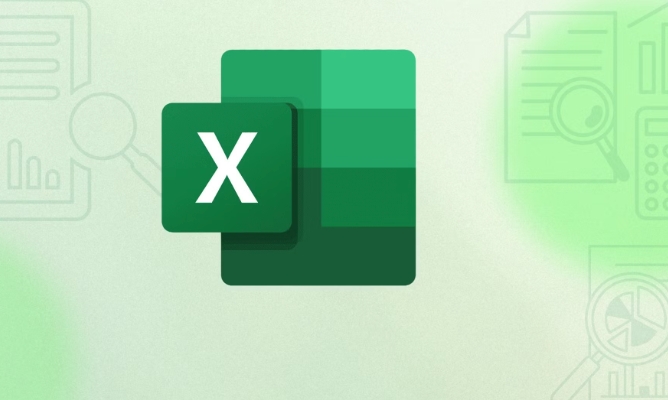
如果您需要对大量Excel数据进行快速汇总与分析,但不知道如何高效地组织和查看信息,可以使用数据透视表来动态整理数据。以下是创建Excel数据透视表的具体步骤:
本文运行环境:Dell XPS 13,Windows 11
一、准备源数据
在创建数据透视表之前,必须确保原始数据结构规范,便于Excel正确识别字段和记录。源数据应满足基本的表格格式要求。
1、确保数据区域为矩形布局,无空行或空列。
2、每一列都应有唯一的标题名称,且位于第一行。
3、避免合并单元格,特别是首行标题不能合并。
4、所有数据类型保持一致,例如日期列不要混入文本。
二、插入数据透视表
选择正确的插入位置和存放区域是成功生成数据透视表的关键步骤,系统将根据选定范围自动生成新的分析面板。
1、点击任意一个包含数据的单元格,激活所在数据区域。
2、切换到“插入”选项卡,找到功能区中的“数据透视表”按钮并点击。
3、在弹出的对话框中确认数据范围是否正确,建议选择“新工作表”作为放置位置,以便更清晰地查看结果。
4、点击“确定”,Excel将生成一个空白的数据透视表框架。
三、配置字段区域
字段列表面板允许用户通过拖动方式定义行、列、值及筛选器内容,从而实现多维度数据分析。
1、在右侧的“数据透视表字段”窗格中,勾选需要分析的字段名称。
2、将分类维度字段(如地区、产品类别)拖至“行”区域。
3、将时间或子分类字段拖至“列”区域以形成交叉表结构。
4、将数值型字段(如销售额、数量)拖入“值”区域,默认会进行求和运算。
四、调整值字段汇总方式
并非所有数值都需要求和,有时需要计数、平均值或其他统计方法,因此需手动设置值字段的计算逻辑。
1、在“值”区域中,点击某个字段右侧的下拉箭头。
2、选择“值字段设置”选项。
3、在弹出窗口中,从“汇总方式”列表中选择合适的计算类型,例如“计数”、“平均值”、“最大值”等。
4、确认更改后点击“确定”,表格中的数据显示将随之更新。
五、应用筛选与切片器
通过添加报表筛选器和可视化切片器,可以更灵活地控制显示的数据子集,提升交互体验。
1、在“数据透视表字段”窗格中,将需要用于筛选的字段拖动到“筛选器”区域。
2、在生成的下拉框中选择特定项目,仅显示符合条件的数据。
3、转到“数据透视表分析”选项卡,点击“插入切片器”。
4、勾选希望启用切片器的字段,切片器按钮将出现在工作表中,支持点击式筛选。
终于介绍完啦!小伙伴们,这篇关于《Excel数据透视表详细教程》的介绍应该让你收获多多了吧!欢迎大家收藏或分享给更多需要学习的朋友吧~golang学习网公众号也会发布文章相关知识,快来关注吧!
-
501 收藏
-
501 收藏
-
501 收藏
-
501 收藏
-
501 收藏
-
467 收藏
-
315 收藏
-
171 收藏
-
210 收藏
-
457 收藏
-
482 收藏
-
220 收藏
-
149 收藏
-
297 收藏
-
177 收藏
-
488 收藏
-
253 收藏
-

- 前端进阶之JavaScript设计模式
- 设计模式是开发人员在软件开发过程中面临一般问题时的解决方案,代表了最佳的实践。本课程的主打内容包括JS常见设计模式以及具体应用场景,打造一站式知识长龙服务,适合有JS基础的同学学习。
- 立即学习 543次学习
-

- GO语言核心编程课程
- 本课程采用真实案例,全面具体可落地,从理论到实践,一步一步将GO核心编程技术、编程思想、底层实现融会贯通,使学习者贴近时代脉搏,做IT互联网时代的弄潮儿。
- 立即学习 516次学习
-

- 简单聊聊mysql8与网络通信
- 如有问题加微信:Le-studyg;在课程中,我们将首先介绍MySQL8的新特性,包括性能优化、安全增强、新数据类型等,帮助学生快速熟悉MySQL8的最新功能。接着,我们将深入解析MySQL的网络通信机制,包括协议、连接管理、数据传输等,让
- 立即学习 500次学习
-

- JavaScript正则表达式基础与实战
- 在任何一门编程语言中,正则表达式,都是一项重要的知识,它提供了高效的字符串匹配与捕获机制,可以极大的简化程序设计。
- 立即学习 487次学习
-

- 从零制作响应式网站—Grid布局
- 本系列教程将展示从零制作一个假想的网络科技公司官网,分为导航,轮播,关于我们,成功案例,服务流程,团队介绍,数据部分,公司动态,底部信息等内容区块。网站整体采用CSSGrid布局,支持响应式,有流畅过渡和展现动画。
- 立即学习 485次学习
